Eén van de verschillende werkvelden is fotografie. De twee soorten foto's die worden gemaakt zijn; voor werkdoeleinden en plezierdoeleinden. Maar in beide gevallen is het veelvoorkomende probleem dat de foto's wazig worden. Android-gebruikers vragen hoe ze een wazige foto op Android kunnen repareren, terwijl iPhone-gebruikers nadenken over hoe ze een wazige foto op de iPhone kunnen repareren.
Mensen zijn altijd op zoek naar shortcuts en gemakkelijke manieren om het probleem met de minste menselijke inspanning op te lossen, en zo begonnen mensen op zoek te gaan naar de oplossing om wazige foto's te repareren. Een paar methoden worden besproken om de beeldkwaliteit te verbeteren, en het wonder van de Wondershare Repairit zal ook in het volgende artikel worden geïntroduceerd.
In dit artikel
Deel 1. Wat Veroorzaakt Wazige Foto's?
De focus van de wereld is veranderd. Vroeger schreven mensen om contact te houden. Vroeger lazen ze om nieuws over de wereld te krijgen, maar sindsdien is de tijd veranderd. In de middelste jaren keken mensen televisie en luisterden ze naar de radio voor zowel entertainment als nieuws.
Maar tegenwoordig, na jaren van technologische vooruitgang, is het gebruik van mobiele telefoons en mobiele applicaties een veel voorkomende trend op de markt. Mensen uploaden afbeeldingen en video's op verschillende platforms. Dit proces van het uploaden van afbeeldingen/video's wordt zelfs gebruikt voor zakelijke doeleinden. Een nieuwe toevoeging aan deze nieuwe trend is het probleem hoe u een wazig beeld duidelijk kunt maken dat mensen niet kennen. Enkele oorzaken voor dit probleem zijn;
1. Bewegingsonscherpte
Onscherpte op foto's kan om meerdere redenen worden veroorzaakt; een daarvan is bewegingsonscherpte. Het gebeurt wanneer de camera in de automatische modus wordt gebruikt bij weinig licht.
2. Correct Vasthouden
Er worden ook wazige foto's gemaakt vanwege het onprofessioneel vasthouden van de camera. Als u foto's van goede kwaliteit wilt maken, is een stevige grip noodzakelijk.
3. Lenslengte
De brandpuntsafstand speelt een essentiële rol in de kwaliteit van foto's. In- en uitzoomen kan onscherpte en een afname van de beeldkwaliteit veroorzaken.
4. Interne trillingen
Wanneer de ontspanknop wordt ingedrukt, wordt de trilling door de camera overgedragen totdat de foto wordt gemaakt. Deze trilling is ook voelbaar in de lens.
5. Aandachtspunt
Het object moet goed worden scherpgesteld. Op deze manier wordt het onscherpe gebied wazig en krijgt het object de focus.
Deel 2. 3 Methoden om Wazige Foto's te Repareren
Geïrriteerd raken door het feit dat elke foto die u neemt er wazig uitziet, is frustrerend. Zelfs als u de tips volgt en de fouten vermijdt die ervoor zorgen dat een foto er wazig uitziet, krijgt u toch elke keer hetzelfde resultaat.
Voor dergelijke gevallen gaan we enkele eenvoudige methoden presenteren die u kunt toepassen en uw beschadigde foto kunnen repareren tot een foto die zo goed als nieuw.
Methode 1: Gebruik Fotoreparatiesoftware
Zoals eerder beloofd, laten we nu het tool introduceren dat uw leven zal veranderen. De helpende hand in de fotoreparatiewereld is de Wondershare Repairit. Het helpt de gebruiker om zoveel foto's te repareren als hij wil. Dit zijn de belangrijkste kenmerken:

Wondershare Repairit - Fotoreparatie
1.010.994 mensen hebben het gedownload.
-
Repareer beschadigde foto's met alle niveaus van vernieling, zoals korrelige foto's, donkere foto's, gepixelde foto's, vervaagde foto's, enz.
-
Repareert afbeeldingen van verschillende formaten, zoals JPG, JPEG, PNG, CR3, CR2, NEF, NRW, enz.
-
Repareer ernstig beschadigde of corrupte foto's die beschikbaar zijn op SD-kaarten, telefoons, camera's, USB-flash drives en meer.
-
Er is geen limiet aan het aantal en de grootte van de repareerbare foto's.
-
Ondersteuning voor Windows 11/10/8/7/Vista, Windows Server 2003/2008/2012/2016/2019/2022 en macOS 10.10 ~ macOS 14.
Als u de tool nog nooit eerder hebt gebruikt, laten we dan samen de stappen doorlopen, zodat u deze later zelf kunt gebruiken.
Download en installeer het tool in eerste instantie en start het wanneer het nodig is. Kies "More Types Repair" en selecteer "Photo Repair".

Stap 1: Afbeelding toevoegen aan Repair
Klik op de knop "+Add" zodat u de lokale afbeelding die u wilt repareren vanaf uw Mac- of Windows-systeem naar de tool kunt laden.

Stap 2: Repareer de Afbeelding
Nadat u de afbeeldingen hebt geselecteerd en geladen in de tool die u wilt repareren, klikt u eenvoudig op de knop 'Repair'. Deze knop start het reparatieproces. Dit kan enkele minuten duren.

Er verschijnt een indicator in de linkeronderhoek die de gebruiker de voortgang van het reparatieproces laat zien. Houd er rekening mee dat de applicatie tijdens het proces niet wordt afgesloten.
Stap 3: Opnieuw Bekijken en Opslaan
Zodra het reparatieproces is voltooid, verschijnt er een lijst met alle gerepareerde items op het scherm. Met de tool kunt u nu de bestanden bekijken en de bestanden markeren die u wilt herstellen.

Als u tevreden bent met het selectieproces, klikt u op "Save" en laat de tool uw bestanden op de gewenste locatie opslaan.
Attentie: Voordat u de gerepareerde foto's op uw systeem opslaat, kunt u de nieuwe functie "AI Image Upscaler" gebruiken om de gerepareerde foto's te vergroten tot 2x, 4x of 8x.

Opmerking:
Als u een foto online wilt repareren en uw beschadigde foto is niet groter dan 300 MB, kunt u de online versie van Repairit Photo Repair proberen om uw foto eenvoudig online gerepareerd te krijgen.
Methode 2: Reparatie via Photoshop
Photoshop is de grootste helpende hand in de fotografie-industrie. Photoshop repareert wazige foto's en heeft veel gebruikers geholpen beschadigde foto's te herstellen, maar voor degenen die het nog nooit eerder hebben gebruikt, zullen we u begeleiden hoe u een foto kunt ontwazigen met Photoshop;
1. Ga eerst naar het menu 'Filter'.
2. Zodra het filtermenu is geopend, klikt u op de optie 'Sharpen'.
3. Selecteer daar het 'Shake Reduction Filter'. Het filter analyseert de afbeelding automatisch.
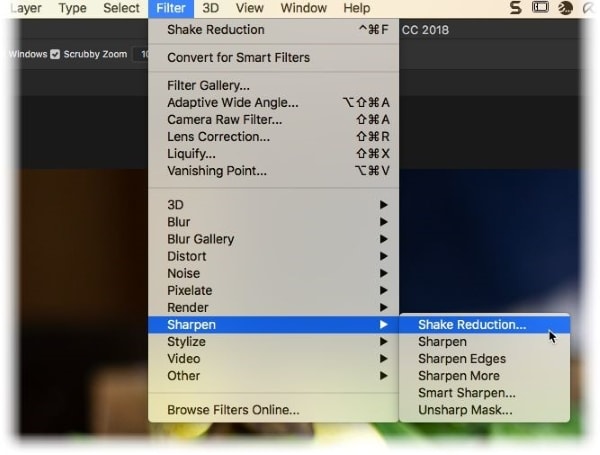
4. Er verschijnt een voortgangsbalk op het scherm die verdwijnt zodra het scannen is voltooid.
5. Wanneer het probleem is opgelost en de foto helder is, geeft Photoshop de verbeterde afbeelding weer.
Methode 3: Reparatie op Android en iPhone
Voor Android-gebruikers
Stel dat u Photoshop niet wilt gebruiken om wazige afbeeldingen te verwijderen en u bent een Android-gebruiker en u wilt het antwoord vinden op de vraag hoe u een wazige afbeelding op Android kunt herstellen, dan zijn we hier met een eenvoudige oplossing;
1. Ga eerst naar de 'Instellingen' van uw telefoon.
2. Zoek 'Toepassingen' en klik erop. Vanuit dat menu klikt u op 'Toepassingsbeheer'.
3. Nu moet u naar links vegen totdat u de optie 'Alles' krijgt.
4. Zoek daarna naar 'Camera App' en klik erop.
5. Er wordt een nieuw tabblad geopend; klik op 'Force Stop' om de toepassing te stoppen.

Probeer nu de camera-app opnieuw te openen om de resultaten te controleren.
Voor iPhone-gebruikers
Stel dat u geen Android-gebruiker bent. Hoe zult u dan het antwoord krijgen op hoe u een wazige foto op een iPhone kunt repareren. We u laten zien hoe u op de iPhone kunt werken om een foto te repareren;
1. Dubbelklik op de homeknop om de app-switcher te openen als u een iPhone 8 of ouder hebt. Als u een iPhone X of nieuwer hebt, veeg dan eenvoudig vanaf de onderkant naar het midden van het scherm.

2. Veeg de camera-app van de bovenkant van het scherm om deze volledig te sluiten.
Zodra u dit doet en de camera-app opnieuw opent, ziet u verfijnde fotoresultaten omdat de iPhone-camera-app mogelijk crasht en de afbeeldingen wazig worden.
Deel 3. Tips om Wazige Foto's te Voorkomen
De oorzaken van wazige foto's zijn in de bovenstaande secties besproken, zodat gebruikers deze kunnen vermijden om een goede beeldkwaliteit te krijgen. Maar kent u enkele fantastische tips die u zullen helpen goede foto's te maken die niet wazig zijn? Als dat niet het geval is, laten we dan enkele tips geven om dat te vermijden en een foto scherp te maken;
1. Houd de camera in de juiste positie.
2. Een goed esthetisch gevoel is noodzakelijk om foto's van goede kwaliteit te maken.
3. Houd rekening met de afstand vanaf waar de foto moet worden gemaakt, want hoe groter de afstand, hoe vager de foto wordt gemaakt.
4. Als er scherpe foto's moeten worden gemaakt, verdient een hoge sluitertijd de voorkeur.
5. Een vaste hand heeft de voorkeur. In de trillende hand worden de wazige foto's gemaakt.
6. De fotograaf moet zich goed op het object concentreren om een duidelijk beeld te krijgen.
7. Een lens van goede kwaliteit is net zo belangrijk om een goede foto te krijgen waar iedereen dol op zal zijn.
8. Maak de lens schoon voordat u een foto maakt, omdat de foto er dan wazig uit kan zien.
Lees Verder:
1. Wazige video's Repareren.
2. Wazige Foto's Repareren.
Conclusie:
Het belangrijkste doel van het artikel is om de lezer alle nodige informatie te bieden die hem zal helpen om van wazige foto's af te komen, en om beelden van goede kwaliteit vast te leggen.
Mensen vragen ook
-
1. Waarom zijn de foto's op mijn iPhone wazig?
De iCloud-fotobibliotheek is erg groot voor mensen om op hun apparaten te bewaren. Om deze reden kan de iPhone daarom de lagere versie van een foto downloaden; daarom lijken foto's wazig. -
2. Hoe verscherp u een wazige foto op de iPhone?
Selecteer de optie 'Bewerkingen' en scroll naar beneden om 'Verscherpen' te vinden voor zeer wazige afbeeldingen en selecteer 'Slim verscherpen' voor de enigszins wazige afbeelding. -
3. Hoe repareer ik beschadigde foto's?
Voor deze taak zijn tools beschikbaar waarmee u een beschadigde foto kunt repareren. Een geweldige offline tool voor het repareren van foto's die moet worden gebruikt, is Wondershare Repairit. -
4. Wat veroorzaakt korrelige foto's?
De functie van telefoons met een hoge ISO lijkt misschien aantrekkelijk, maar mensen weten meestal niet dat de 'Hoge ISO' ervoor zorgt dat een foto er korrelig uitziet.
